Многие пользователи случайно удаляют важные сообщения со своих смартфонов. На первый взгляд кажется, что удаленные сообщения iPhone невозможно восстановить, и многие люди паникуют по этому поводу. Однако вот несколько способов восстановить удаленные сообщения на iPhone, если вы когда-нибудь удалите сообщение, которое хотите просмотреть позже.
- Решение 1: восстановить удаленные сообщения iPhone из резервной копии iTunes
- Решение 2. Восстановить удаленные сообщения iPhone из резервной копии iCloud
- Решение 3. Восстановить удаленные сообщения iPhone без резервного копирования
- Решение 1: восстановить удаленные сообщения iPhone из резервной копии iTunes
- Действия по восстановлению сообщений из резервной копии iTunes
- Решение 2. Восстановить удаленные сообщения iPhone из резервной копии iCloud
- Шаги по восстановлению сообщений из iCloud
- Решение 3. Восстановить удаленные сообщения iPhone без резервного копирования
- dr.fone — восстановление данных (iOS)
Решение 1: восстановить удаленные сообщения iPhone из резервной копии iTunes
Первым методом восстановления удаленных сообщений на iPhone является резервное копирование iTunes. Ваше устройство Apple использует iTunes не только для воспроизведения музыки, но и для резервного копирования важных данных, таких как текстовые сообщения. Он также создает резервную копию музыки, видео, контактов и информации календаря. Вот что вам нужно знать о восстановлении сообщений.
требования
Есть несколько необходимых шагов, которые необходимо выполнить перед восстановлением потерянных сообщений на iPhone.
- Убедитесь, что вы используете последнюю версию iTunes. Если вы не используете последнюю версию, вам обязательно следует загрузить новую версию с официального сайта Apple или автоматически обновить iTunes. Ошибки в предыдущих версиях могут привести к ошибкам восстановления.
- Вы должны убедиться, что вы создали резервную копию последних данных, прежде чем приступить к восстановлению своих сообщений. Это гарантирует, что ваши текущие данные не будут потеряны, если что-то пойдет не так во время восстановления.
- Если вы используете iOS 6 или выше, лучше отключить функцию «Найти мой iPhone», пока вы не восстановите свои потерянные сообщения.
Действия по восстановлению сообщений из резервной копии iTunes
Сначала подключите ваш iPhone к компьютеру. Лучший способ сделать это — использовать USB-кабель, который поставляется с вашим iPhone. Затем откройте iTunes и выберите свой iPhone в качестве предпочитаемого устройства.
В обзоре iTunes нажмите «Восстановить». В зависимости от того, какую версию iTunes вы используете, вы должны увидеть следующее:
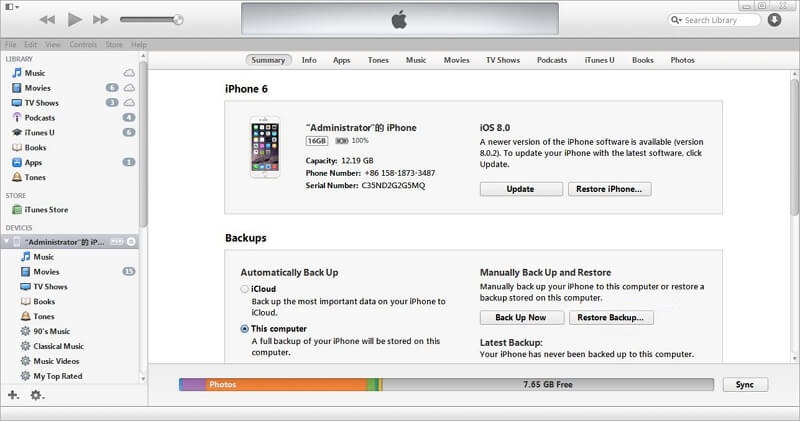
Нажмите на опцию «Восстановить из резервной копии». Если вы уже стерли свой iPhone, iTunes может автоматически предложить восстановить устройство. Если это не так, вы должны выбрать опцию вручную.
недостаток
Все ваши данные, включая видео, музыку и информацию календаря, также будут восстановлены автоматически. Это, вероятно, главный недостаток этого метода.
Решение 2. Восстановить удаленные сообщения iPhone из резервной копии iCloud
IOS 6 представила iCloud как новый метод резервного копирования данных. Ваши данные хранятся не физически, а в облаке. Вы можете использовать этот метод для восстановления ваших текстовых сообщений, если вы удалили их.
требования
-
- • Автоматическая синхронизация iCloud с вашим устройством Apple должна быть активирована.
-
- • Важно, чтобы на вашем компьютере была установлена последняя версия программного обеспечения для синхронизации iCloud.
Шаги по восстановлению сообщений из iCloud
Первый и самый простой шаг — открыть резервную копию iCloud и выбрать соответствующий файл резервной копии для восстановления. Экран должен выглядеть примерно так:
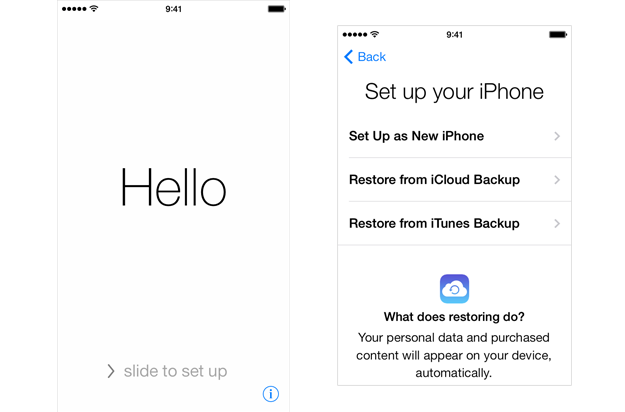
После выбора нужной резервной копии просто следуйте инструкциям на вашем iPhone, чтобы восстановить удаленные текстовые сообщения.
недостаток
Этот процесс не всегда прост, так как вам нужно знать, какие сообщения содержат какую резервную копию. Вам может потребоваться восстановить несколько резервных копий, чтобы вернуть все удаленные сообщения.
Решение 3. Восстановить удаленные сообщения iPhone без резервного копирования
dr.fone — Telefon-Backup (iOS Datensicherung & -wiederherstellung) — это программное обеспечение wundervolle, умение Ihnen — замечательное программное обеспечение, которое может помочь вам в процессе восстановления данных, таких как текстовые сообщения и даже различные другие файлы. В течение 3 минут dr.fone утверждает, что сможет восстановить ваши данные менее чем за 3 минуты.
dr.fone — восстановление данных (iOS)
3 способа восстановления контактов с iPhone 6SE / 6s Plus / 6s / 6 Plus / 6 / 5S / 5C / 5 / 4S / 4 / 3GS!
- Восстановление контактов напрямую с iPhone, iTunes резервного копирования или резервного копирования iCloud.
- Восстановление контактов, включая номера, имена, адрес электронной почты, должность, компанию и т. Д.
- Полностью поддерживает iPhone 6s, iPhone 6s Plus, iPhone SE и текущую iOS 9!
- Восстановление данных, потерянных в результате удаления, потери устройства, джейлбрейка, обновлений iOS 9 и т. Д.
- Предварительно просмотрите данные и восстановите их, если хотите.
Чтобы восстановить удаленные текстовые сообщения, просто откройте dr.fone и нажмите Дополнительные инструменты > Резервное копирование и восстановление данных iOS
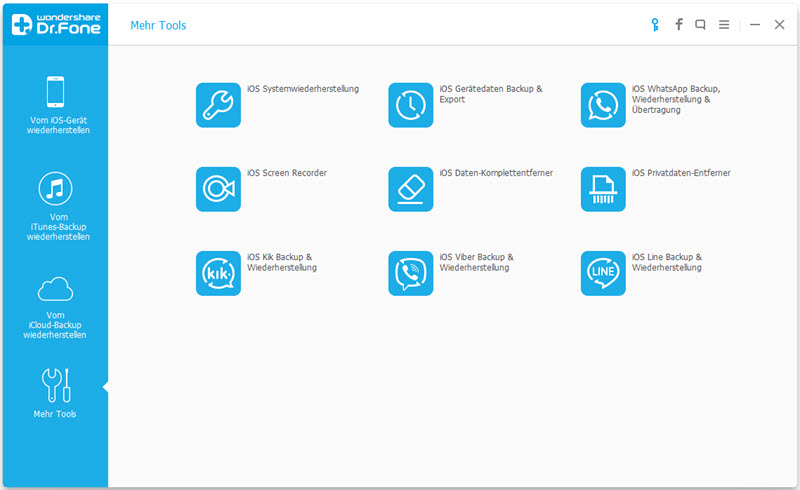
Затем подключите ваш iPhone к компьютеру, dr.fone автоматически распознает ваше устройство, и вы можете выбрать « Сообщения и вложения » для резервного копирования данных. Затем нажмите Резервное копирование .
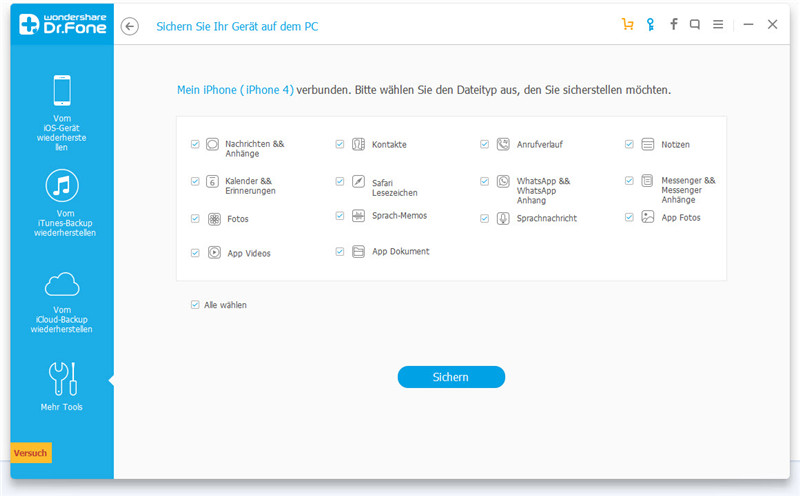
Процесс займет несколько минут, пожалуйста, дождитесь окончания процесса.
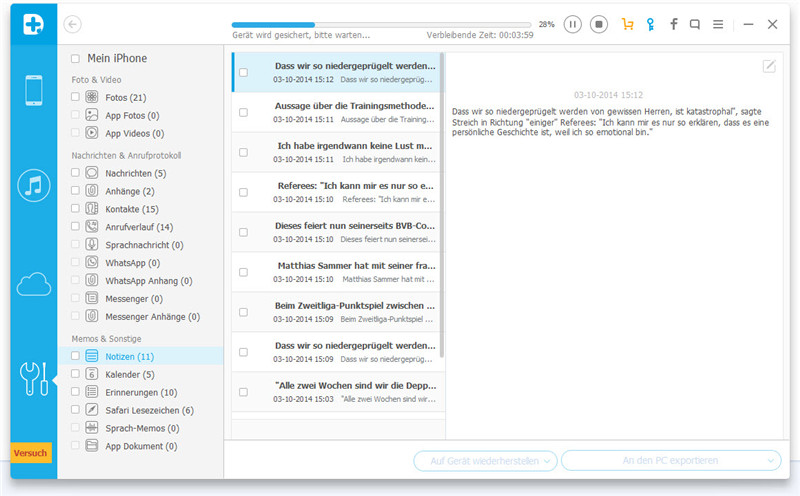
После завершения резервного копирования вы можете просмотреть содержимое файла резервной копии, отсортированного по категориям. Просто нажмите на нужный файл и на кнопку в правом нижнем углу окна. Затем нажмите «Восстановить на устройстве». Ваши удаленные сообщения были успешно восстановлены на вашем устройстве.
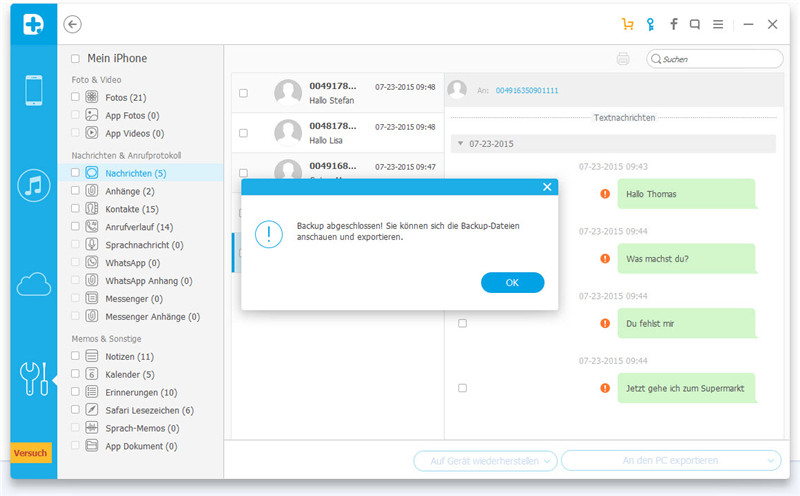
С dr.fone вы можете восстанавливать не только текстовые сообщения, но и множество других файлов, таких как аудиофайлы, видео, контактную информацию и информацию календаря из резервных копий iTunes и iCloud. Отличительной особенностью этого программного обеспечения является то, что все восстанавливаемые данные сортируются по категориям, и вы можете выбрать, какие данные вы хотите восстановить. Это может сэкономить вам много времени, и процесс намного менее напряженный, чем другие программы этого типа. Dr.fone может легко восстановить все типы текстовых сообщений.
Если вы сохранили что-то в iTunes или iCloud и случайно удалили этот файл, вам не о чем беспокоиться. Вы можете использовать dr.fone для выбора удаленных сообщений в iTunes или резервной копии iCloud. Так что вам не нужно восстанавливать все сообщения из iCloud. Вы можете просто выбрать удаленные текстовые сообщения, и dr.fone восстановит эти сообщения всего за несколько простых шагов!